매직 도스박스(magic dosmox) 윈도우95에 게임 추가하는 방법
매직 도스박스를 통해서 윈도우95를 실행한 경우 게임을 추가 하기 위해서는 PowerISO같은 프로그램으로 img 파일에 게임을 넣고, 마운트를 해야 한다.
이를 위한 방법은 조금 번거롭긴 하지만 방법 자체는 그리 어렵지는 않다.
목차 (Contents)
매직 도스박스 윈도우95에 게임 추가하기
1. PowerISO 설치.
아래의 링크를 클릭하여 사이트에 접속한 뒤 PowerISO를 다운로드하고 설치 하자.
참고로 설치 시에 쓸데 없는 프로그램의 설치도 권유하기 때문에 잘 보고 거절하자.
(검색을 하면 포터블 버전도 다운로드가 가능하지만...)
2. img 파일 다운로드.
PowerISO를 다운로드 했다면 이제 img파일을 다운로드 하자.
아래의 사이트에 접속하여 필요한 용량의 이미지를 다운로드 하면 되는데 윈도우95는 최대 2gb까지 밖에 인식할 수 없기 때문에 2gb가 최대 용량이라고 보면 된다.
3. img 파일 열기.
이제 PowerISO를 실행하고 상단 메뉴에서 [파일 -> 열기]를 클릭하여 다운로드한 img 파일을 열자.
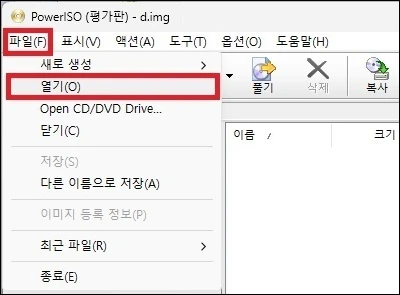
4. 게임 넣기.
img 파일을 넣었다면 게임을 복사해서 넣자.
탐색기에 보사하듯 [Ctrl + C]로 게임을 복사하고 PowerISO에서 [Ctrl + V]를 눌러 붙여넣으면 게임을 넣을 수 있다.
원하는 게임을 다 넣었다면 [저장]을 하면 된다.
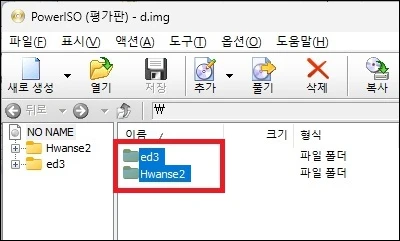
5. img 파일 이동.
게임을 넣은 img 파일을 이제 스마트폰에 복사하자.
경로와 img 파일의 이름은 어차피 마운트 할 때 지정하면 되기 때문에 크게 상관 없지만 리프 겔러리에서 공유한 윈도우95 img를 사용한다면 파일이름을 d.img로 변경하고 같은 폴더에 같이 두면 된다.
6. 마운트 설정.
윈도우95 리프 이미지를 사용했다면 게임을 넣은 img 파일을 윈도우95가 있는 img 파일에 넣으면 끝이며 별다른 설정이 필요없다.
하지만 img 파일을 임의의 경로로 이동했다면 마운트 명령어를 추가하거나 수정해야 한다.
마운트 명령어는 매직 도스박스에 추가한 게임의 Configuration에서 Expert commands를 수정하면 된다.
빨간색 부분이 마운트 경로, 그다음은 경로/파일명, 마운트 이미지의 용량이라고 보면 되며 이부분을 수정해주면 된다.
| imgmount d /storage/emulated/0/dosbox/win95/D.img -t hdd -fs fat -size 512,63,64,1023 |
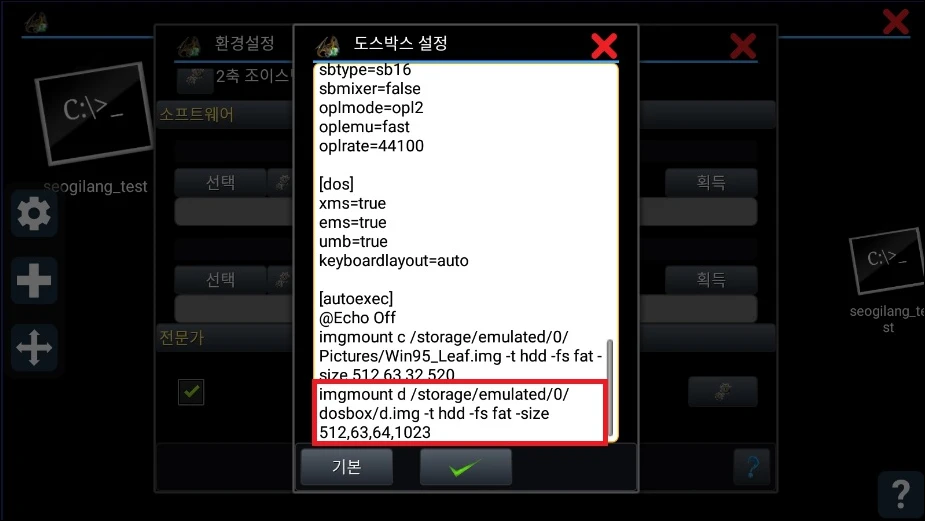
7. 마운트 확인.
마운트가 정상적으로 됐다면 윈도우95에 드라이버가 생겼을 것이다.
그 외 내용
img 파일은 PowerISO에서 만들 수도 있는데 프로그램 상단의 [파일 -> 새로 생성 -> Hard disc Image]를 클릭하고 파일 시스템을 FAT16으로 해서 만들면 된다.
다만 이 경우에는 1gb까지 밖에 만들 수 없으니 다운로드를 하는 것이 더 편할 것이다.